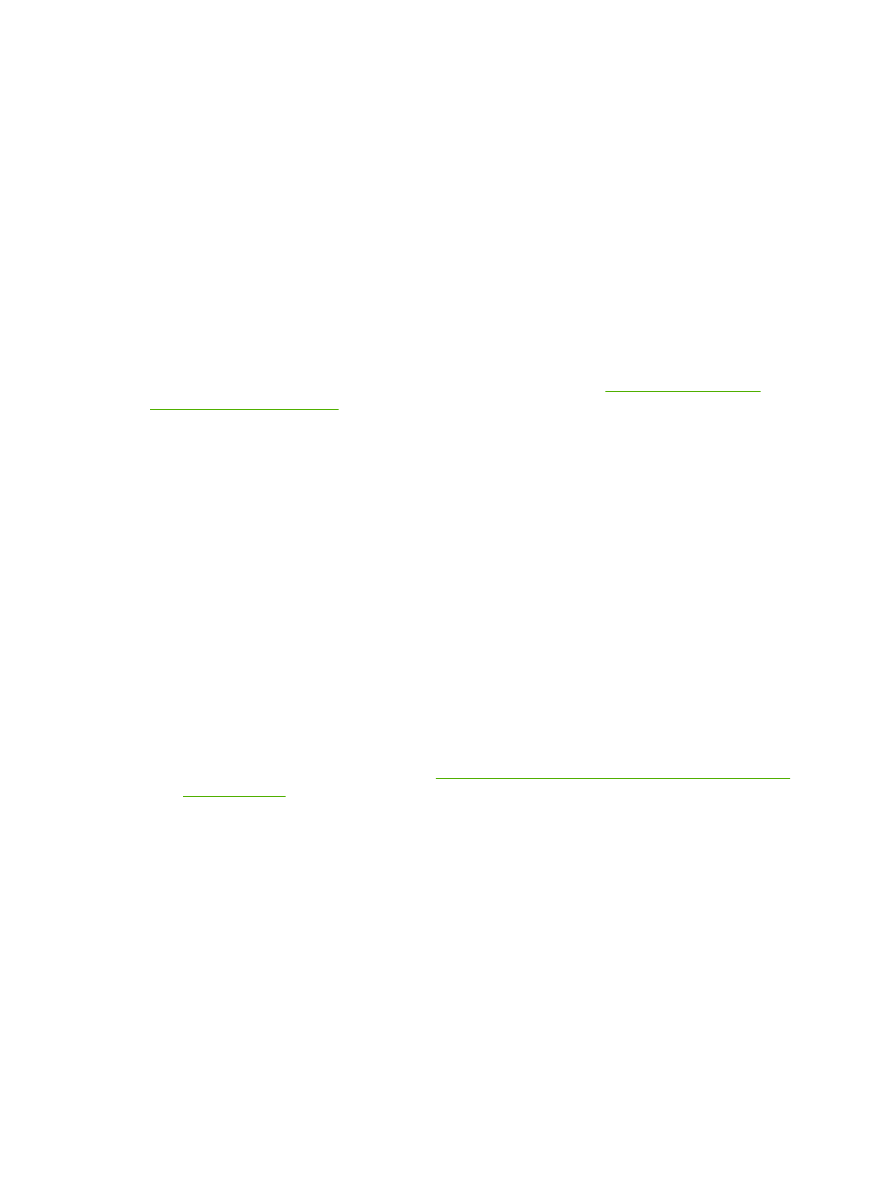
Solucione los problemas de red
Compruebe lo siguiente para determinar si el producto se está comunicando con la red. Antes de
empezar, imprima una página de configuración. Consulte la sección
Imprima las páginas de
información en la página 74
.
1.
¿Existen problemas en la conexión física entre la estación de trabajo o el servidor de archivos y
el producto?
Verifique si el cableado de la red, las conexiones y la configuración de los direccionadores son
correctos. Compruebe que las longitudes de los cables se ajustan a las especificaciones de la
red.
2.
¿Están conectados correctamente los cables de la red?
Asegúrese de que el producto está conectado a la red utilizando el puerto y el cable apropiados.
Verifique todas las conexiones de cables para asegurarse de que son firmes y de que están en
la posición correcta. Si el problema persiste, pruebe un cable o puerto diferente en el
concentrador o en el transmisor. La luz ámbar de actividad y la luz verde de estado de
transferencia, situadas junto a la conexión del puerto, en la parte posterior del producto, deben
estar encendidas.
3.
¿Los parámetros de velocidad de transferencia y modo dúplex están configurados
correctamente?
Hewlett-Packard recomienda que esta configuración se deje en modo automático (configuración
predeterminada). Consulte la sección
Configuración de velocidad de transferencia de datos
en la página 45
.
4.
¿Funciona el comando “ping” con el producto?
Envíe un “ping” al producto desde la línea de comandos del equipo. Por ejemplo:
ping 192.168.45.39
Verifique los tiempos de ida y vuelta de“ping".
Si el comando “ping” funciona con el producto, verifique si la dirección IP del producto
configurada en el equipo es correcta. Si es correcta, elimine el producto y agréguelo otra vez.
De lo contrario, verifique si los concentradores de red están encendidos y, a continuación, que
la red, el producto y el equipo están configurados para el mismo tipo de red.
5.
¿Se han agregado aplicaciones de software a la red?
ESWW
Resuelva los problemas de conectividad 131
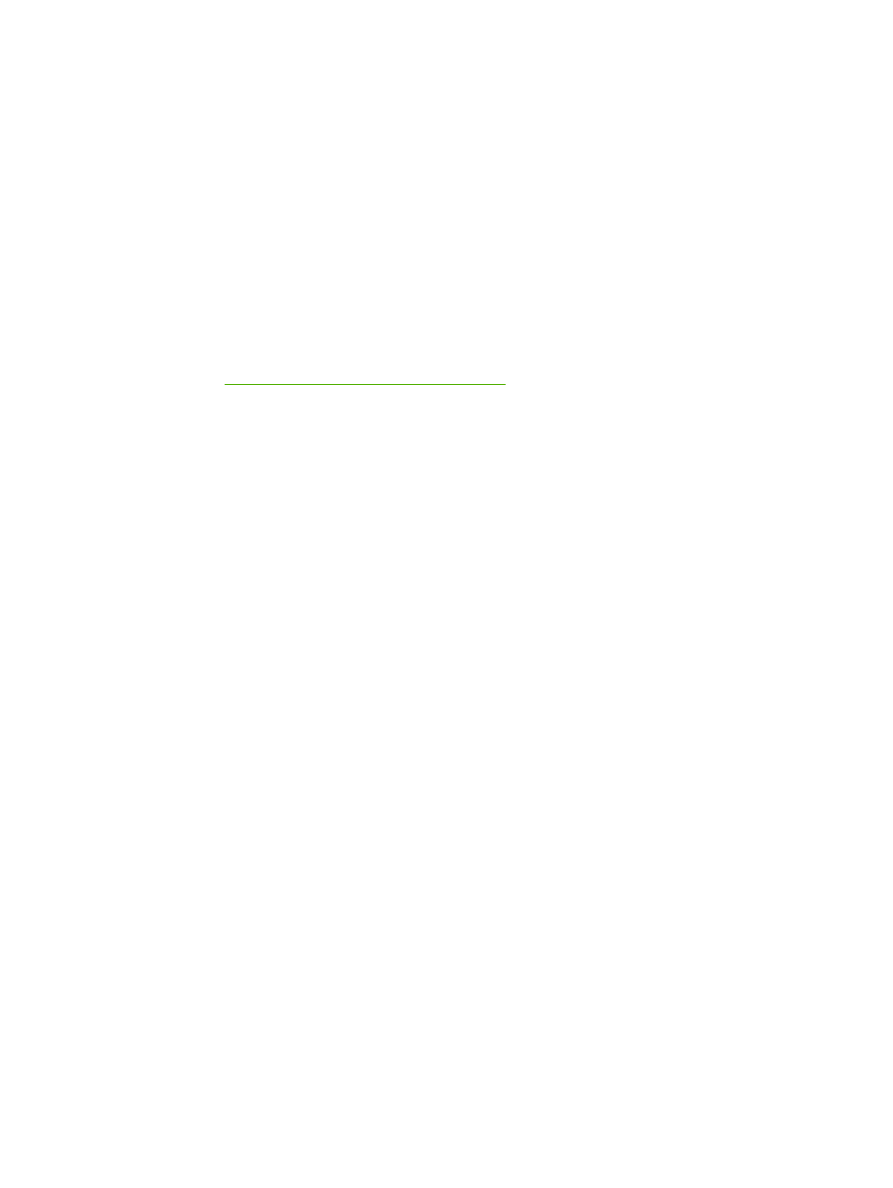
Asegúrese de que son compatibles y de que están instaladas correctamente con los
controladores de impresora apropiados.
6.
¿Pueden imprimir otros usuarios?
Puede que el problema se limite exclusivamente a la estación de trabajo. Verifique los
controladores de red y de la impresora y el redireccionamiento de la estación de trabajo
(captura en Novell Netware).
7.
Si otros usuarios pueden imprimir, ¿están utilizando el mismo sistema operativo de red?
Compruebe que la configuración de la red en el sistema operativo es correcta.
8.
¿Está activado el protocolo?
Compruebe el estado del protocolo en la página de configuración de la red. También puede
utilizar el servidor Web incorporado para comprobar el estado de otros protocolos. Consulte la
sección
Servidor Web incorporado en la página 80
.
9.
¿Aparece el producto en HP Web Jetadmin u otra aplicación de gestión de redes?
●
Verifique la configuración de la red en la página Configuración de la red.
●
Confirme los valores de red del producto utilizando el panel de control del mismo (en
productos con panel de control).
132 Capítulo 10 Solución de problemas
ESWW